Windows Updateがいつまで経っても終わらない場合の修正方法
| Windows 8.1にて、Windows Updateの更新プログラムをデスクトップから確認する |
|---|
「Windows Update」は、既定ではWindowsの重要な更新プログラムを自動的に確認、ダウンロード、インストールが行なわれる様になっています。
ここでは、「Windows Update」の自動更新が無効に設定されている場合等に、「デスクトップ」から更新プログラムを手動で今すぐ確かめる方法を紹介します。
尚、自動更新の設定については、こちらを参照して下さい。
【注意】この機能を使用するにはインターネットに接続している必要があります。
| 操作手順 |
|---|
1.スタート画面で、[デスクトップ]タイルをクリックします。
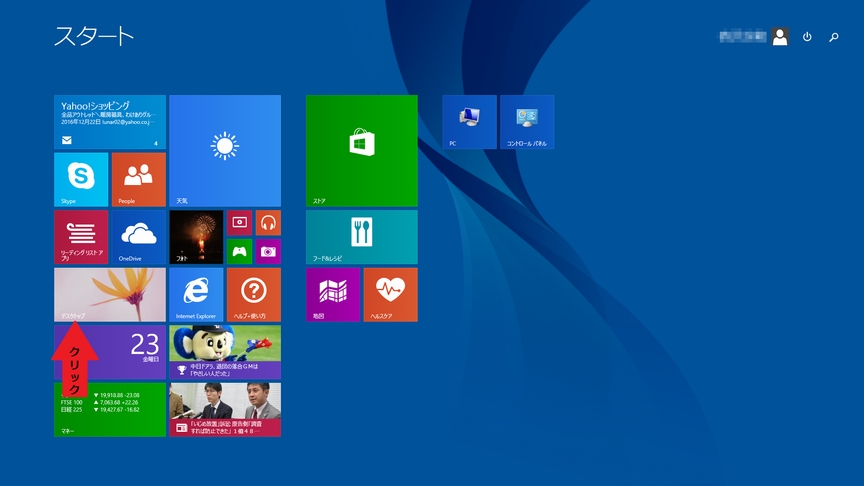
2.デスクトップ画面が表示されます。[Windowsロゴ]キー(
 )を押しながら、[X]キーを押します。
)を押しながら、[X]キーを押します。3.画面左下にクイックリンクメニューが表示されます。[コントロールパネル(P)]をクリックするか、キーボードの[P]キー を押します。
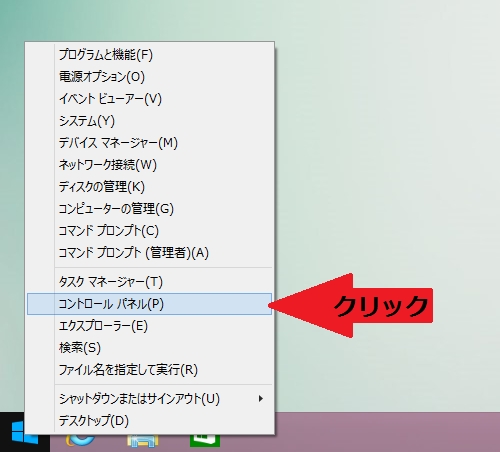
4.「コントロールパネル」画面の[システムとセキュリティ]をクリックします。
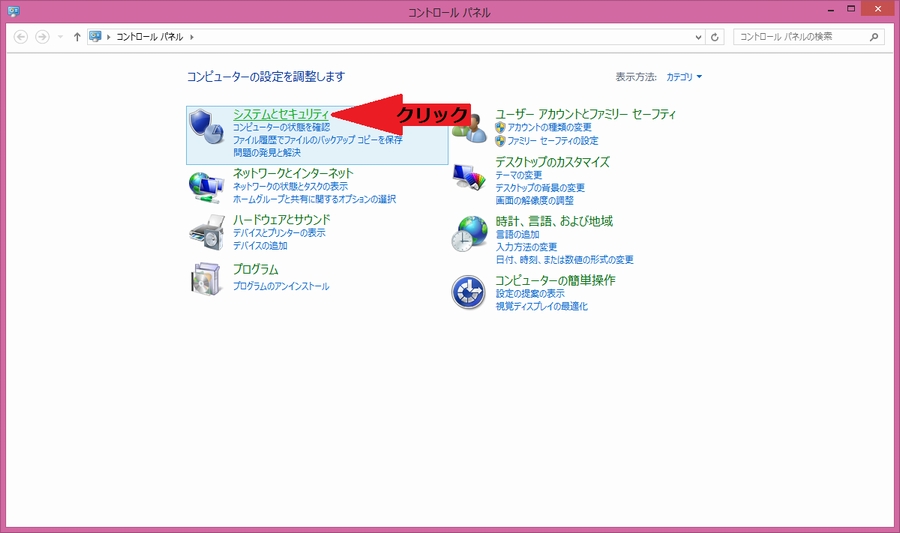
5.「システムとセキュリティ」画面が表示されます。”Windows Update”項目の[更新プログラムの確認]をクリックします。
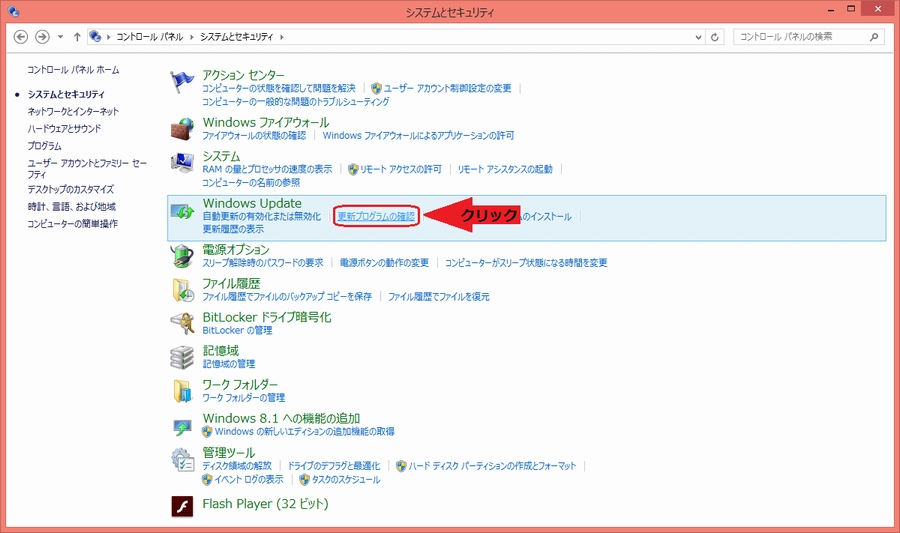
6.「Windows Update」画面が表示されます。”更新プログラムを確認しています・・・”メッセージが表示されます。
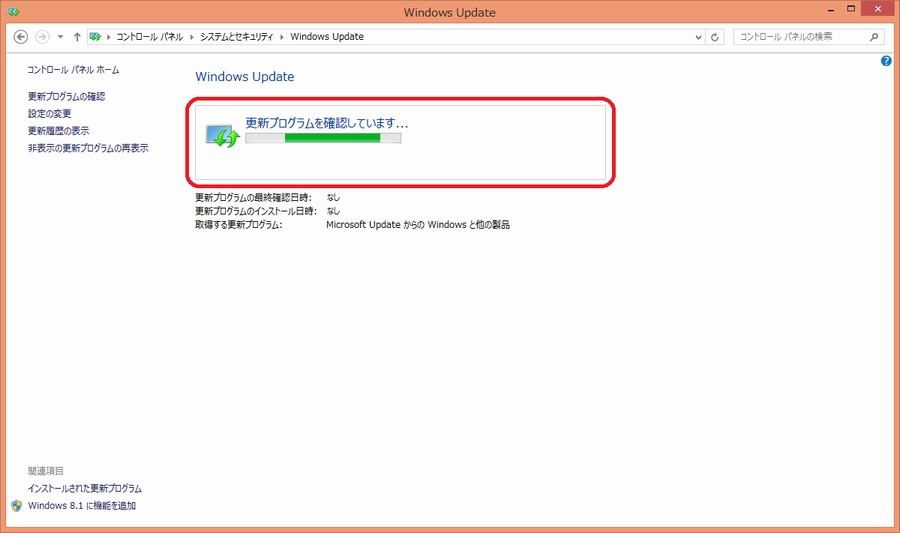
7.”X個の重要な更新プログラムが利用可能です。”、又は、”X個のオプションの更新プログラムが利用可能です。”と表示されます。
それぞれクリックすると詳細が確認出来ます。
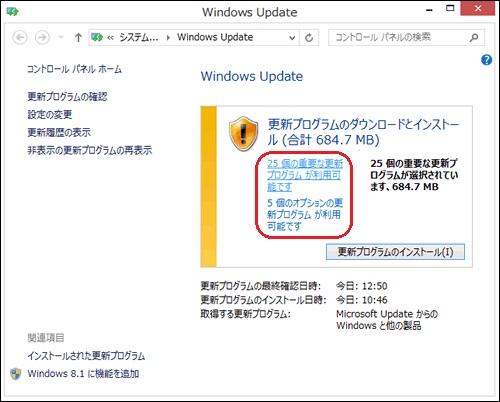
ここで更新プログラムをインストールする場合は、[更新プログラムのインストール]ボタンをクリックします。
<更新プログラムがない場合>
”利用できる更新プログラムはありません”と表示されます。
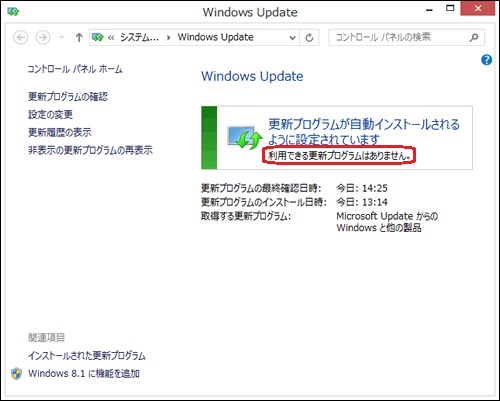
8.デスクトップから更新プログラムを今すぐ確かめる操作は以上です。
| 関連項目 |
|---|
・PC設定から更新プログラムを今すぐ確かめる方法 は、こちらを参照して下さい。
・クリーンインストール直後や、リカバリー直後に「Windows Update」の更新プログラムのチェックを実施したら、
“更新プログラムを確認しています”メッセージのまま数時間画面が切り替わらない場合は、こちらを参照して下さい。
| 途中からこのページを見ている人へ |
|---|
この問題の回避には複雑な操作が必要です。
もし途中からこのページを見ている人がいたら、最初のページから見る様にして下さい。